Wix Hotels by HotelRunner: Preise und Verfügbarkeiten mit dem Bestandskalender verwalten
7 min
In diesem Artikel
- Deinen Bestandskalender filtern
- Deine Preise mit dem Bestandskalender ändern
- Verfügbarkeit einschränken
- Buchungen mit der Buchungsstopp-Funktion verhindern
- Die Mindestaufenthaltsdauer anpassen
- Anreise beschränken
- Abreise beschränken
Wichtig:
Dieser Artikel bezieht sich auf die neueste Version der App Wix Hotels by HotelRunner. Informationen zur vorherigen Version von Wix Hotels findest du hier.
Der Bestandskalender ermöglicht es dir, deinen Zimmerbestand und deine Reservierungen zu visualisieren und zu verwalten. Passe den Bestandskalender mit Filtern an, um die relevanten Zimmertypen und Preispläne während eines bestimmten Zeitraums anzuzeigen. Du kannst dann Preise und Verfügbarkeit gleichzeitig an einem Ort einrichten.
Mit dem Kalender kannst du auch Einschränkungen bei der An- und Abreise sowie die allgemeine Verfügbarkeit hinzufügen.
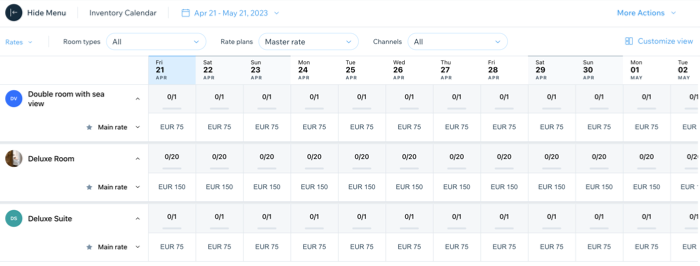
Deinen Bestandskalender filtern
Filtere deinen Bestandskalender, um basierend auf deinen Einstellungen einen klaren Überblick über die Verfügbarkeit deiner Zimmer und Reservierungen zu erhalten. Du kannst Filter wie Zimmertyp, Preisplan, Zeitraum und vieles mehr anwenden. So kannst du schnell sehen, welche Zimmer für einen bestimmten Zeitraum verfügbar oder ausgebucht sind, und fundierte Entscheidungen über Preise und Werbeaktionen treffen.
Du kannst dann die entsprechenden Preispläne im richtigen Zeitraum aktualisieren, indem du den Anweisungen in den folgenden Abschnitten folgst.
Um deinen Bestandskalender zu filtern:
- Öffne den Inventory Calendar (Bestandskalender) in deiner Website-Verwaltung.
- Wähle die entsprechenden Daten aus dem Kalender aus:
- Wähle aus der Liste der Voreinstellungen auf der linken Seite zum Beispiel „Next 30 days (Nächste 30 Tage)“.
- Wähle bestimmte Daten und Monate mit dem Kalender aus.
- Klicke auf Update (Aktualisieren), um den Zeitraum zu speichern.
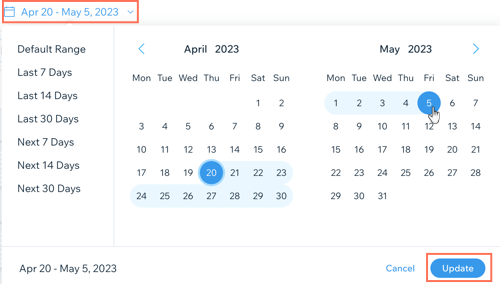
- Klicke oben links auf das Dropdown-Menü und wähle den entsprechenden Filter aus den verfügbaren Optionen aus.
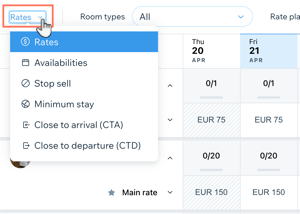
- Klicke auf das Dropdown-Menü „Rate Plans (Tarifoptionen)“ und aktiviere das Kontrollkästchen neben dem/den entsprechenden Tarifoptionen, die du anzeigen möchtest.
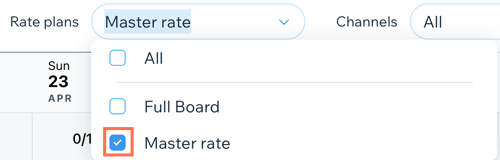
- Klicke auf das Dropdown-Menü „Channels (Kanäle)“ und aktiviere das Kontrollkästchen neben dem/den entsprechenden Kanälen, die du anzeigen möchtest.
Deine Preise mit dem Bestandskalender ändern
Mit dem Bestandskalender kannst du den Hauptpreis in deine Tarifoptionen für bestimmte Zeiträume ändern. Die Regeln, die du in der Tarifoption festgelegt hast, gelten weiterhin. Beispiel: 2 Gäste können ein Zimmer für 150 € buchen, mehr als 2 Gäste können dasselbe Zimmer für 150 € + 50 € für jeden weiteren Gast buchen.
Du kannst ein bestimmtes Datum auswählen oder die neuen Preise für mehrere Daten festlegen. Dadurch kannst du auf plötzliche Nachfrageänderungen reagieren, Preise schnell ändern und deinen Umsatz maximieren.
Hinweis:
Du richtest in deinen Rate Plans (Tarifoptionen) Preisregeln ein, die deine Preise basierend auf bestimmten Kriterien wie Belegung oder Aufenthaltsdauer anpassen. Wenn du den Bestandskalender und die Tarifoptionen zusammen verwendest, sorgst du dafür, dass deine Preise immer auf dem neuesten Stand sind.
Um deine Preise über den Bestandskalender zu ändern:
- Öffne den Inventory Calendar (Bestandskalender) in deiner Website-Verwaltung.
- Wähle oben den entsprechenden Zeitraum aus dem Dropdown-Menü aus.
- Klicke auf Update (Aktualisieren).
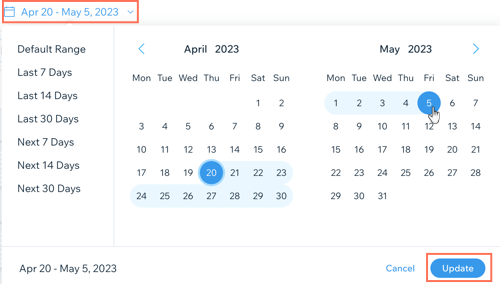
- Wähle aus dem Dropdown-Menü auf der linken Seite die Option Rates (Tarife) aus.
- Wähle oben die entsprechenden Room types (Zimmertypen), Rate plans (Tarifoptionen) und Channels (Kanäle) aus.
- Klicke auf den Preis, den du bearbeiten möchtest.
- Gib den neuen Preis für dieses Datum ein.
- (Optional) Klicke Copy across right (Nach rechts übertragen) oder Copy across left (Nach links übertragen), um alle anderen Daten vor oder nach dem ausgewählten Datum innerhalb des ausgewählten Datumsbereichs auszufüllen.
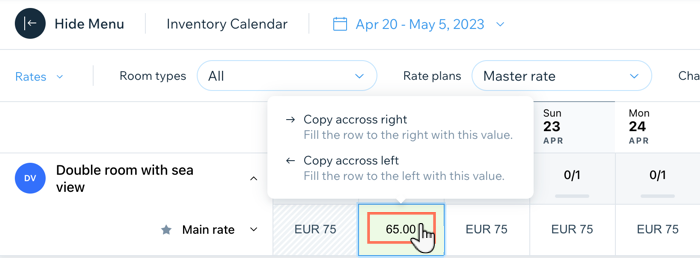
- Klicke oben rechts auf Apply Updates (Anwenden).
Verfügbarkeit einschränken
Verwende den Bestandskalender, um die Anzahl der Zimmer oder Einheiten anzupassen, die an bestimmten Daten oder für einen bestimmten Zeitraum buchbar sind. Dies bietet sich an, wenn du mehr Gäste unterbringen und den Umsatz maximieren musst oder wenn du Überbuchungen vermeiden möchtest.
Um die Verfügbarkeit einzuschränken:
- Öffne den Inventory Calendar (Bestandskalender) in deiner Website-Verwaltung.
- Wähle oben das entsprechende Datum oder den entsprechenden Zeitraum aus dem Dropdown-Menü aus.
- Klicke auf Update (Aktualisieren).
- Wähle aus dem Dropdown-Menü auf der linken Seite die Option Availabilities (Verfügbarkeiten) aus.
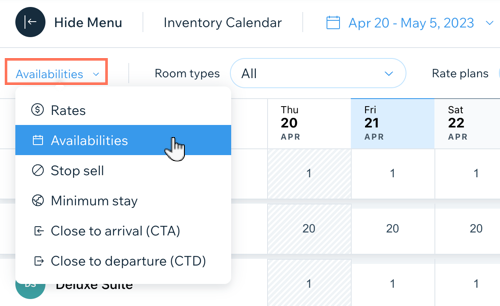
- Wähle oben die entsprechenden Room types (Zimmertypen), Rate plans (Tarifoptionen) und Channels (Kanäle) aus.
- Klicke, um die Verfügbarkeit an den entsprechenden Tagen für die einzelnen Zimmerkategorien zu bearbeiten.
- (Optional) Klicke Copy across right (Nach rechts übertragen) oder Copy across left (Nach links übertragen), um alle anderen Daten vor oder nach dem ausgewählten Datum innerhalb des ausgewählten Datumsbereichs auszufüllen.
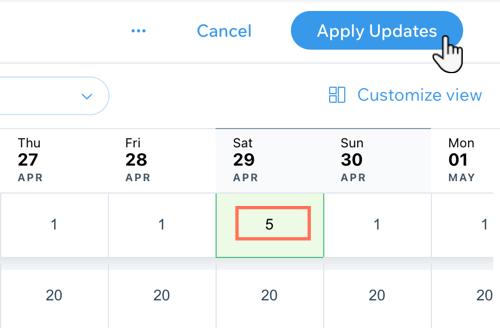
Buchungen mit der Buchungsstopp-Funktion verhindern
Mit der Buchungsstopp-Funktion kannst du die Buchung bestimmter Zimmerkategorien oder Preise für einen bestimmten Zeitraum einschränken. Dies ist nützlich, wenn du Kapazitätsbeschränkungen hast, Reparaturen durchführst oder die Nachfrage steigern möchtest.
Um Buchungen mit der Buchungsstopp-Funktion zu verhindern:
- Öffne den Inventory Calendar (Bestandskalender) in deiner Website-Verwaltung.
- Wähle oben den entsprechenden Zeitraum aus dem Dropdown-Menü aus.
- Klicke auf Update (Aktualisieren).
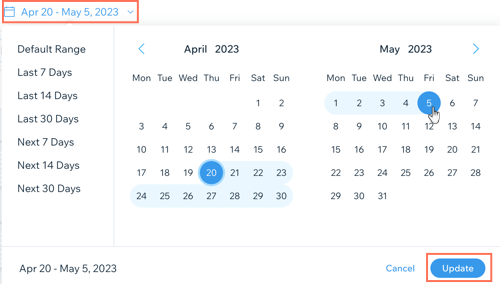
- Wähle im Dropdown-Menü auf der linken Seite die Option Stop Selling (Buchungsstopp).
- Wähle oben die entsprechenden Room types (Zimmertypen), Rate plans (Tarifoptionen) und Channels (Kanäle) aus.
- Aktiviere den/die Schieberegler an dem/den entsprechenden Datum(en), an denen du Buchungen verhindern möchtest.
- (Optional) Klicke Copy across right (Nach rechts übertragen) oder Copy across left (Nach links übertragen), um alle anderen Daten vor oder nach dem ausgewählten Datum innerhalb des ausgewählten Datumsbereichs auszufüllen.
- Klicke oben rechts auf Apply Updates (Anwenden).
Die Mindestaufenthaltsdauer anpassen
Passe den Mindestaufenthalt mithilfe des Bestandskalenders an bestimmten Daten oder für einen bestimmten Zeitraum an. Dies ist nützlich, um den Umsatz in Stoßzeiten zu maximieren und sicherzustellen, dass genügend Personal für An- und Abreise zur Verfügung steht.
Um den Mindestaufenthalt anzupassen:
- Öffne den Inventory Calendar (Bestandskalender) in deiner Website-Verwaltung.
- Wähle oben den entsprechenden Zeitraum aus dem Dropdown-Menü aus.
- Klicke auf Update (Aktualisieren).
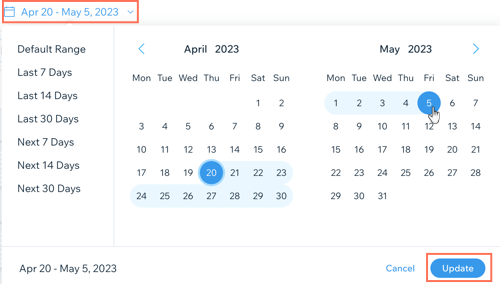
- Wähle aus dem Dropdown-Menü auf der linken Seite die Option Minimum stay (Mindestaufenthalt) aus.
- Wähle oben die entsprechenden Room types (Zimmertypen), Rate plans (Tarifoptionen) und Channels (Kanäle) aus.
- Klicke, um den Mindestaufenthalt an den entsprechenden Daten für die einzelnen Zimmerkategorien zu bearbeiten.
- (Optional) Klicke Copy across right (Nach rechts übertragen) oder Copy across left (Nach links übertragen), um alle anderen Daten vor oder nach dem ausgewählten Datum innerhalb des ausgewählten Datumsbereichs auszufüllen.
- Klicke oben rechts auf Apply Updates (Anwenden).
Anreise beschränken
Wenn du die Anreise beschränkst, kannst du neue Buchungen auf bestimmte Daten oder für einen bestimmten Zeitraum beschränken. Dies ist nützlich, wenn du Renovierungsarbeiten, besondere Veranstaltungen oder saisonale Schließungen geplant hast. Du kannst die Anreise auch für bestimmte Wochentage einrichten, um dein Personal besser zu organisieren.
Um die Anreise zu beschränken:
- Öffne den Inventory Calendar (Bestandskalender) in deiner Website-Verwaltung.
- Wähle oben das entsprechende Datum oder den entsprechenden Zeitraum aus dem Dropdown-Menü aus.
- Klicke auf Update (Aktualisieren).
- Wähle aus dem Dropdown-Menü auf der linken Seite die Option Close to arrival (CTA) (Anreise beschränken).
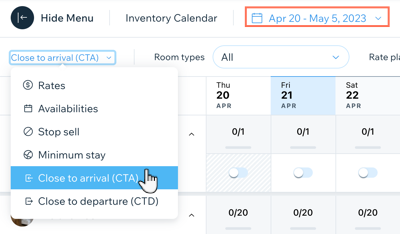
- Wähle oben die entsprechenden Room types (Zimmertypen), Rate plans (Tarifoptionen) und Channels (Kanäle) aus.
- Aktiviere den/die Schieberegler an dem/den entsprechenden Datum(en), an dem/denen keine Anreise möglich ist.
- (Optional) Klicke Copy across right (Nach rechts übertragen) oder Copy across left (Nach links übertragen), um alle anderen Daten vor oder nach dem ausgewählten Datum innerhalb des ausgewählten Datumsbereichs auszufüllen.
- Klicke oben rechts auf Apply Updates (Anwenden).
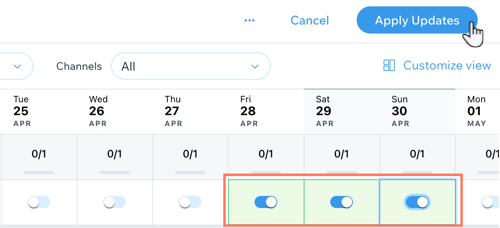
Abreise beschränken
Wenn du die Abreise einschränkst, kannst du die Abreise auf bestimmte Daten oder für einen bestimmten Zeitraum beschränken. Dies ist nützlich, wenn du besondere Veranstaltungen hast und deine Mitarbeiter ausgelastet sind. Es kann auch in der Nebensaison hilfreich sein, wenn du weniger Personal zur Verfügung hast.
Um die Abreise zu beschränken:
- Öffne den Inventory Calendar (Bestandskalender) in deiner Website-Verwaltung.
- Wähle oben das entsprechende Datum oder den entsprechenden Zeitraum aus dem Dropdown-Menü aus.
- Klicke auf Update (Aktualisieren).
- Wähle aus dem Dropdown-Menü auf der linken Seite die Option Close to departure (CTD) (Abreise beschränken).
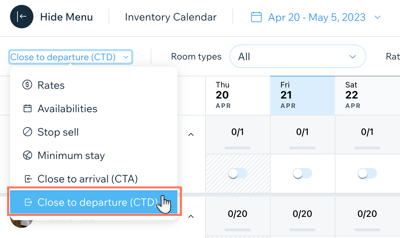
- Wähle oben die entsprechenden Room types (Zimmertypen), Rate plans (Tarifoptionen) und Channels (Kanäle) aus.
- Aktiviere den/die Schieberegler an dem/den entsprechenden Datum(en), an dem/denen keine Anreise möglich ist.
- (Optional) Klicke Copy across right (Nach rechts übertragen) oder Copy across left (Nach links übertragen), um alle anderen Daten vor oder nach dem ausgewählten Datum innerhalb des ausgewählten Datumsbereichs auszufüllen.
- Klicke oben rechts auf Apply Updates (Anwenden).

